
时间:2021-07-05 22:23:40 来源:www.win10xitong.com 作者:win10
win10系统已经发布很久了,已经还算是比较稳定了,但还是有用户碰到了win10安装系统时提示Windows无法安装到GPT的问题,有不少平时很懂系统相关的网友也许也不知道如何处理。我们这次可以尝试着自己来解决win10安装系统时提示Windows无法安装到GPT的问题,这样我们的电脑相关知识水平又有所提高了。小编现在直接给大家说说这个解决步骤:1、在系统提示无法安装的那一步,按住"shift+f10",呼出"cmd"命令符2、输入:diskpart,回车就完成了。刚才说得方法是一个概括,不是很全面,如果你没有看懂,那我们下面就详细的带来win10安装系统时提示Windows无法安装到GPT的解决方法。
推荐系统下载:win10
如果win10在安装系统时提示Windows不能安装到GPT怎么办
1.当系统提示无法安装时,按住“shift f10”并调出“cmd”命令
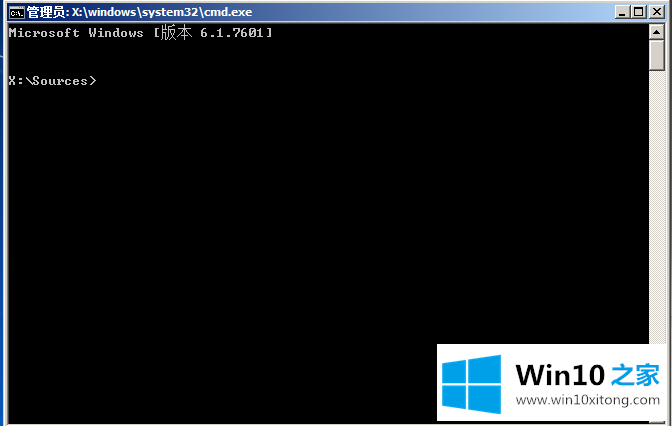
2.输入:diskpart并输入
请输入diskpart。
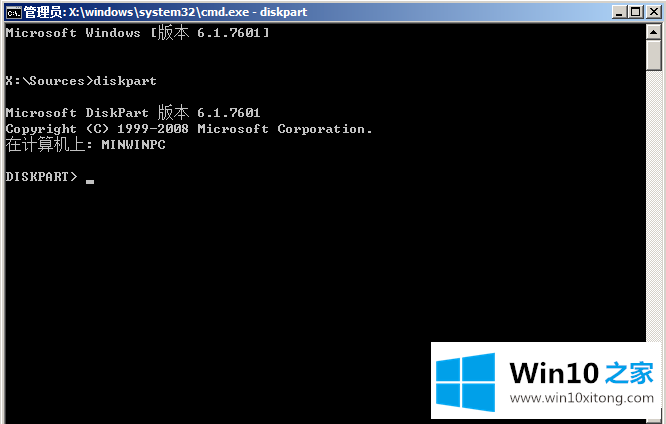
3.输入:列出磁盘并输入
显示磁盘信息
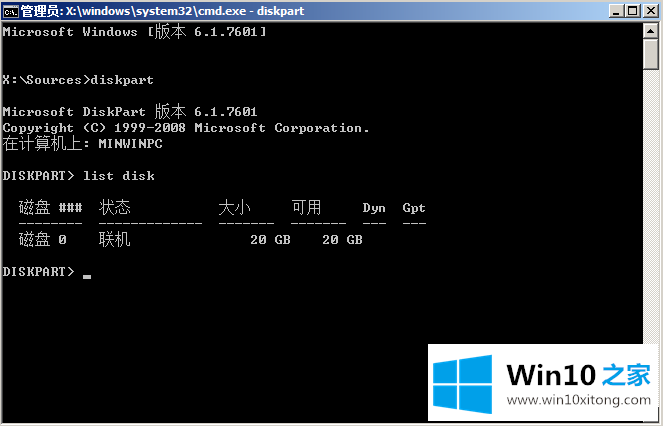
4.输入:选择磁盘0并输入
选择第0个磁盘(计算机的硬盘号从0开始)
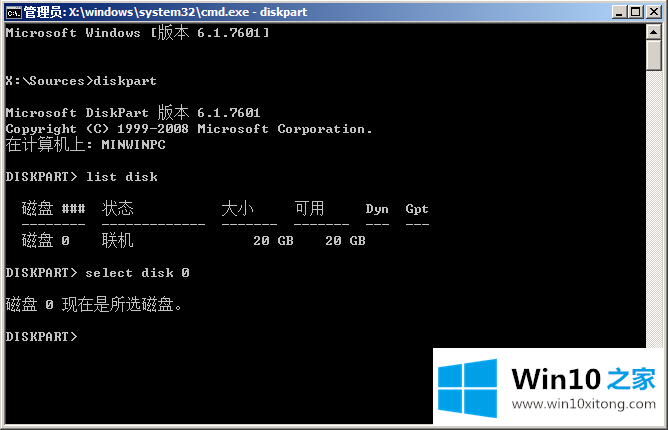
5.进入:清洁并进入
删除分区格式
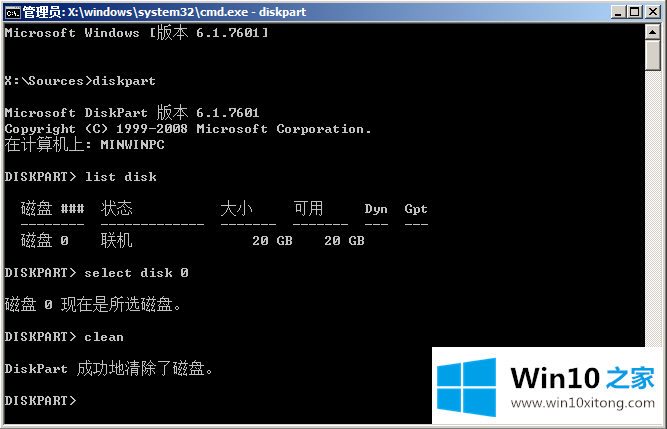
6.输入:转换mbr,然后输入
将当前磁盘分区设置为Mbr
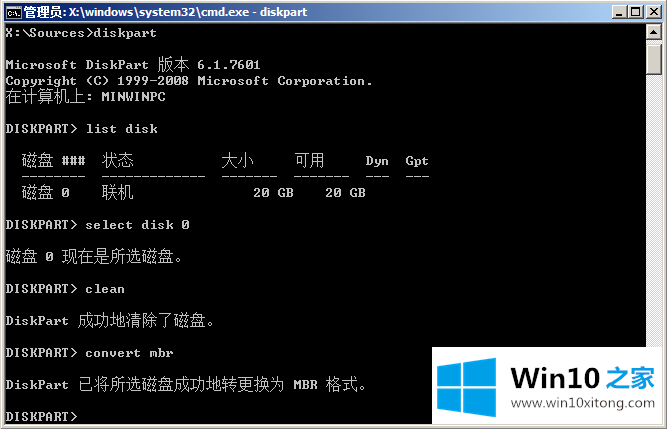
7.输入:创建分区主大小=xxx,然后输入
创建主分区大小(兆字节)
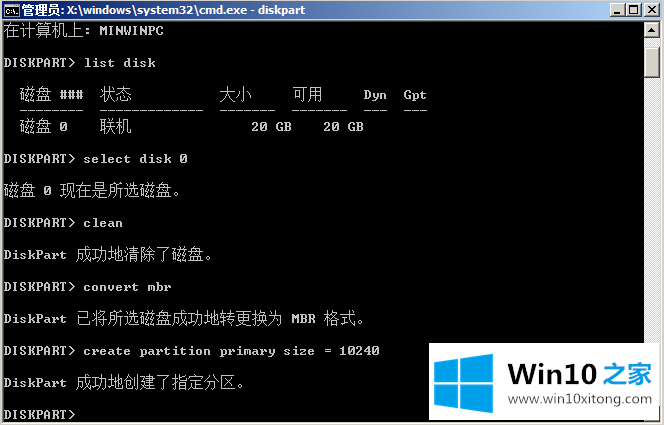
8.输入:format fs=ntfs quick,然后输入
格式化的磁盘是ntfs
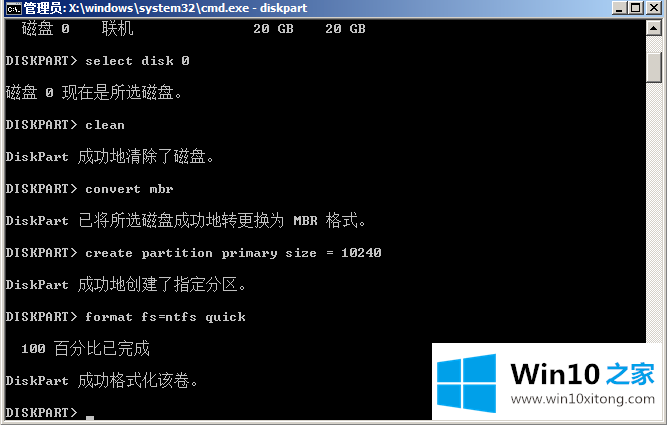
9.进入:退出并进入
退出diskpart
进入:退出,进入
退出cmd
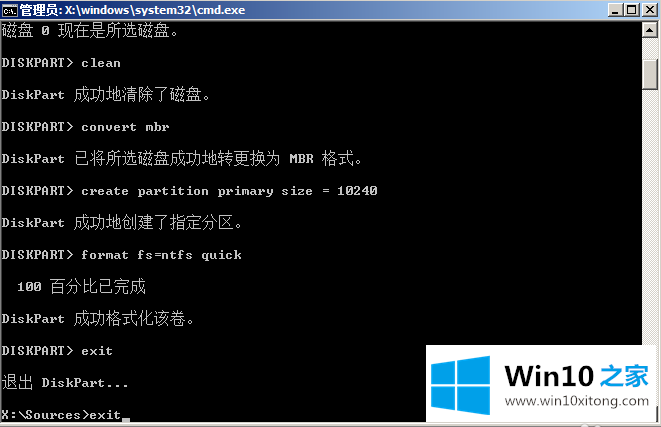
这篇关于win10安装系统时提示Windows无法安装到GPT问题的教程到这里就告一段落了,大家伙都解决问题了吗?希望这篇文章对你有所帮助,谢谢大家对本站的支持。